PDF のカスタマイズ
Creo Elements/Direct Annotation では、プロット属性を定義できます。Creo Elements/Direct Model Manager はこれらの属性を使用して、PDF 生成の一部の特性を制御します。
Creo Elements/Direct Annotation のデフォルトの設定を確認するには、次の操作を実行します。
1. > > の順にクリックします。
2. Annotation を展開 (+ をクリック) し、プロットを展開します。
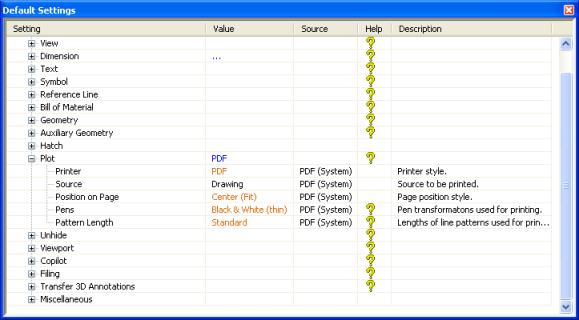
PDF をカスタマイズするには
1. デフォルト設定を編集して PDF の作成時にルールを指定し、独自のスタイルを作成することができます。
a. Creo Elements/Direct Annotation にスタイルを作成します。この例では、MyStyle とします。
b. PDF 用に設定を編集します。この例では白線に対するペン色が green に変わっていて、ページ上の位置が左 (100%) となっています。
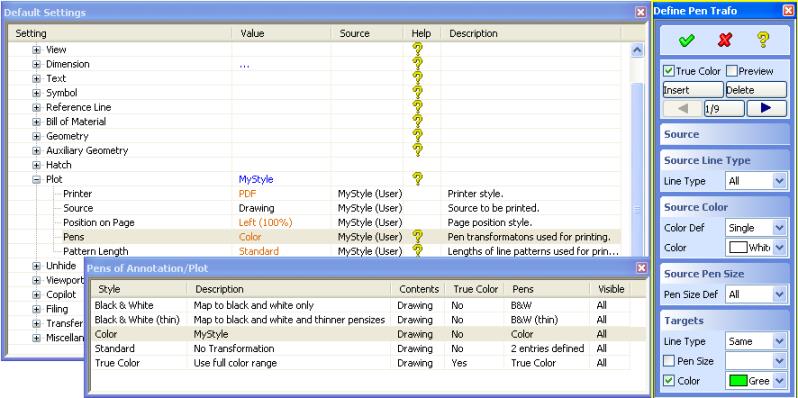
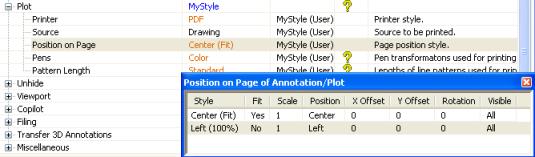
2. Creo Elements/Direct Annotation から PDF を作成する際に、カスタムのスタイルを使用するように Creo Elements/Direct Model Manager を設定します。
a. Creo Elements/Direct Annotation のユーザ入力ラインに、(setf modelmanager::*ndm_am_pdf_configuration* "MyStyle") と入力します。
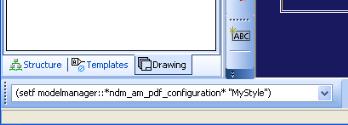
b. 「保存」ダイアログで「PDF の作成」を選択して、図面を Creo Elements/Direct Model Manager に保存します。
c. Creo Elements/Direct Model Manager で PDF を開き、MyStyle の変更が反映されているかどうかを確認します。
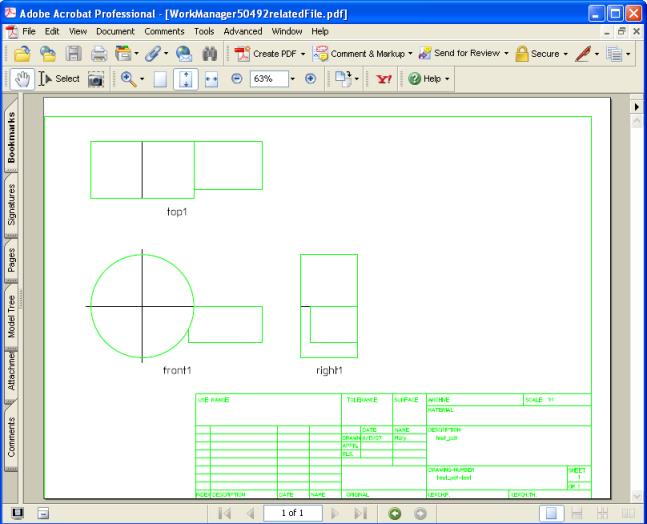
3. 複数のカスタムスタイルがある場合は、パラメータを指定して、Creo Elements/Direct Annotation と Creo Elements/Direct Model Manager で使用するスタイルを指定できます。
(defun modelmanager::custom-pdf-settings()
(if (is-such-a-drawing)
(setf modelmanager::*ndm_am_pdf_configuration* "DB-PLOT-PLOT1")
;;else another kind of drawing
(setf modelmanager::*ndm_am_pdf_configuration* "DB-PLOT-PLOT2")
)
t
)
(if (is-such-a-drawing)
(setf modelmanager::*ndm_am_pdf_configuration* "DB-PLOT-PLOT1")
;;else another kind of drawing
(setf modelmanager::*ndm_am_pdf_configuration* "DB-PLOT-PLOT2")
)
t
)
カスタム スタイルの定義
Creo Elements/Direct Annotation でカスタムスタイルを作成すると、Creo Elements/Direct Annotation によって、定義を含む Lisp ファイルが C:\Documents and Settings\<username>\Application Data\PTC\Creo Elements Direct Modeling 20.7\<version>\ANNOTATION\Default_Settings に作成されます。
これらのファイルは他のインストールに移植可能です。
また、以下の手順を実行することで、mm_customize_2D ファイル内の PDF 設定をカスタマイズできます。
1. mm_customize_2D ファイルを以下の場所に作成します。
C:\Program Files\PTC\Creo Elements\Direct Modeling 20.7\personality\sd_customize\ModelManager.
3. ファイルを保存します。Creo Elements/Direct Annotation が Creo Elements/Direct Model Manager に PDF を送信する場合は、このファイルで定義した設定が使用されます。